Programa
O Power BI Drill Through é um recurso interativo incrível que deixa os usuários navegarem de uma visualização resumida de alto nível para uma página de relatório mais detalhada, filtrada por um ponto de dados específico.
Este tutorial cobre tudo o que você precisa saber sobre o Power BI Drill Through: o que é, por que é importante, como configurá-lo passo a passo, técnicas avançadas para filtragem dinâmica e muito mais.
Se você quer começar com alguns exemplos práticos do Power BI, não deixe de conferir nosso programa Fundamentos do Power BI.
O que é Drill Through no Power BI?
O Drill Through no Power BI permite que os usuários investiguem mais a fundo um ponto de dados de interesse em uma página do relatório. Isso permite que quem usa os dados passe de um resumo geral para informações detalhadas sobre uma categoria, item ou dimensão específica.
A funcionalidade Drill Through é útil quando você precisa detalhar os dados do relatório. os relatórios no Power BI têm vários níveis de detalhes. Em vez de encher uma única página com todos os recursos visuais disponíveis, o Drill Through permite que você guie o usuário por camadas de insights de forma progressiva.
Por que usar o Drill Through para obter insights mais detalhados?
O Drill Through oferece uma análise mais interativa e experiência de análise. Isso permite que os usuários dos relatórios controlem suas próprias explorações e respondam às suas perguntas específicas sem precisar mexer na estrutura principal do relatório.
Principais vantagens
Tem várias vantagens de usar o Power BI Drill Through:
- Exploração granular: Permite que os usuários mergulhem fundo nos dados específicos de uma entidade (por exemplo, um único cliente, loja ou transação).
- Experiência do usuário melhorada: Dá uma geral melhor separando as visualizações de resumo e detalhes, facilitando a navegação e a compreensão.
- Narração contextual: As páginas de detalhamento podem ser personalizadas para perguntas específicas do negócio ou KPIs.
- Funcionalidade de relatório cruzado: Suporta o desenvolvimento modular de relatórios em vários arquivos no Power BI Service.
- Análise que dá pra usar: Facilita as decisões baseadas em dados, destacando os dados relevantes para pontos de dados individuais.
- Escalabilidade: Facilita a reutilização de modelos de relatórios e promove a consistência entre departamentos ou equipes.
Ao permitir que os usuários finais aprofundem seus conhecimentos em áreas específicas de interesse, o Drill Through preenche a lacuna entre painéis estáticos e análises dinâmicas.
Como configurar a pesquisa detalhada no Power BI: Step-by-Step
Criar uma experiência de Drill Through no Power BI envolve configurar as páginas de origem e de destino, definir os campos necessários e integrar ferramentas de navegação, como botões Voltar e dicas de ferramentas.
Passo 1: Crie um conjunto de dados financeiros fictício
Neste tutorial, vamos usar um conjunto de dados financeiros fictícios para mostrar os conceitos do Drill Through.

Aqui está um script Python usando pandas para gerar um conjunto de dados de amostra que você pode exportar para CSV ou carregar no Power BI:
import pandas as pd
from datetime import datetime
# Sample data
data = [
['TXN001', 'Asia Pacific', 'Singapore', 'Finance', 'Travel', 'Airfare', 1200.00, '2024-05-12', 'Alice Tan'],
['TXN002', 'Asia Pacific', 'Singapore', 'Marketing', 'Events', 'Venue Rental', 3500.00, '2024-05-14', 'Ben Lee'],
['TXN003', 'Europe', 'Germany', 'Operations', 'Logistics', 'Freight', 2600.00, '2024-06-01', 'Clara Müller'],
['TXN004', 'North America', 'USA', 'Finance', 'Training', 'Workshops', 800.00, '2024-05-18', 'Daniel Smith'],
['TXN005', 'Europe', 'France', 'IT', 'Software', 'Licensing', 4500.00, '2024-06-04', 'Emma Dubois']
]
# Define column names
columns = [
'TransactionID', 'Region', 'Country', 'Department', 'ExpenseCategory',
'SubCategory', 'Amount', 'TransactionDate', 'ManagerName'
]
# Create DataFrame
df = pd.DataFrame(data, columns=columns)
# Convert date column to datetime
df['TransactionDate'] = pd.to_datetime(df['TransactionDate'])
# Save to CSV (optional)
df.to_csv('FinanceTransactions.csv', index=False)
# Display the DataFrame
print(df)Você pode rodar esse script em um ambiente Python (por exemplo, Jupyter Notebook ou VS Code) e importar o CSV resultante para o Power BI para usar nos seus relatórios.
Você pode expandir esse conjunto de dados usando ferramentas como Python ou gerá-lo diretamente no Power BI usando o Power Query com Enter Data. Depois de criado, esse conjunto de dados vai ser a base para os recursos visuais e exemplos detalhados ao longo do tutorial.
Vamos usar um conjunto de dados fictício chamado “ FinanceTransactions ” para ver cada conceito de drill-through. Esse conjunto de dados mostra registros de transações financeiras de uma empresa multinacional.
Campos de amostra em FinanceTransactions:
TransactionID(Texto)Region(Texto)Country(Texto)Department(Texto)ExpenseCategory(Texto)SubCategory(Texto)Amount(Decimal)TransactionDate(Data)ManagerName(Texto)
Vamos criar:
- Uma página com um resumo das despesas totais por
RegioneDepartment. - Uma página de destino detalhada que mostra transações de itens individuais por
ManagerNameouSubCategory.
Passo 2: Crie uma página de origem e um destino
Depois, pra garantir que o Drill Through funcione direitinho, a gente precisa configurar uma página de origem e uma página de destino.
- Página de origem: Essa é a página principal do relatório onde o Drill Through começa, geralmente com visuais de resumo, tipo gráficos de barras ou matrizes.
- Página de destino: Uma página de relatório dedicada, feita pra mostrar detalhes filtrados com base na escolha do usuário.
Para criar a página de origem, renomeie a página atual como “Visão geral” e aperte Enter.
Para criar a página de destino, dá uma olhada na parte de baixo da tela e clica no botão verde “+” para adicionar uma nova página. Clique duas vezes na nova página e renomeie-a como “Informações do gerente”.
Essa página vai mostrar mais detalhes sobre quais gerentes estão cuidando das transações.
É assim que suas páginas vão ficar:
Passo 3: Adicionar gráficos relevantes
Depois, vamos adicionar alguns gráficos relevantes às nossas páginas de origem e destino.
Para o nosso exemplo, vamos usar o conjunto de dados FinanceTransactions:
Na página de origem, vamos criar um gráfico de barras empilhadas simples que usaremos para detalhar os dados. Para este gráfico, use os seguintes campos: Amount e ManagerName.
Seu gráfico deve ficar mais ou menos assim:
Como você pode ver, a página de origem mostra um gráfico de barras empilhadas com o total de despesas por Department.
Na página de destino, crie uma matriz com os seguintes campos: Amount, ManagerName e TransactionDate.
É assim que deve ficar:
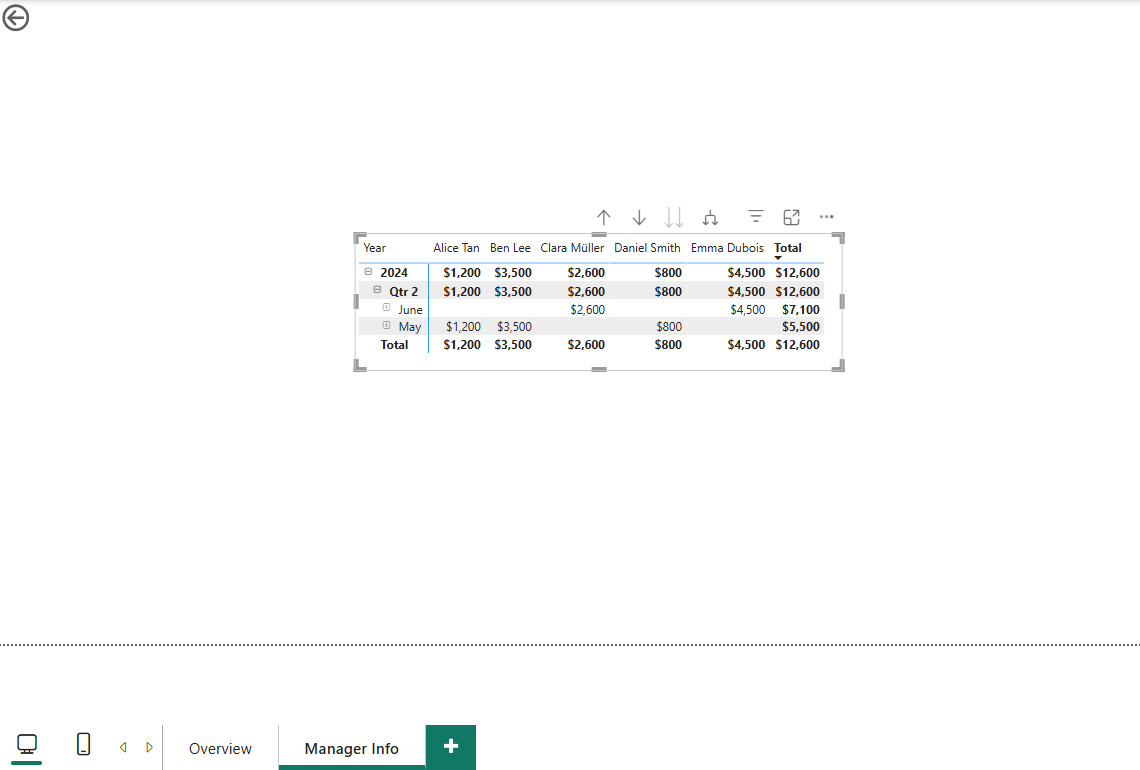
Agora, nossa página de destino mostra uma matriz com linhas detalhadas de despesas e datas.
Passo 3: Adicionar campos de pesquisa detalhada
- Vá para a página de destino no Power BI Desktop.
- Abra o Visualizações e arraste a coluna desejada (por exemplo,
ManagerName) para o Drill Through .
Como você pode ver na captura de tela acima, o campo “ ManagerName ” precisa ser arrastado para a seção “Drill through”.
- Agora você vai ver um campo de filtro especial, que só deixa interações de Drill Through nesta página.
É isso que você deve ver:
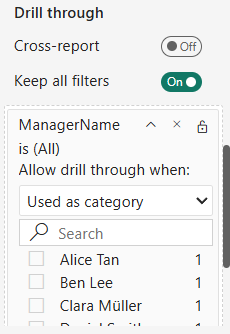
- Ativar Manter todos os filtros se quiser manter os segmentadores ou filtros da página de origem (como
RegionouExpenseCategory).
Lembre-se de que o Drill Through só funciona quando o ponto de dados selecionado combina com o campo colocado no poço Drill Through. Também diferencia maiúsculas e minúsculas em colunas baseadas em texto.
Nesse caso, é o campo “ ManagerName ” que tá igual nos dois gráficos, tanto na página de origem quanto na página de destino.
Passo 4: Configurar recursos visuais e desempenho
Escolha imagens para a página de destino que sejam:
- Rico em contexto: Use cartões para KPIs como despesas totais, tabelas para itens individuais e gráficos de barras para detalhamento por categoria.
- Feito especialmente pra isso: Mostra só os recursos visuais que têm a ver com a dimensão filtrada.
- Otimizado para desempenho: Evite imagens muito complicadas ou cálculos DAX demais.
Por exemplo, você pode usar gráficos de KPI assim:
Você pode melhorar a capacidade de resposta:
- Usar tabelas resumidas em vez de dados brutos.
- Reduzindo o número de divisores e marcadores na página.
- Usando a ferramenta Performance Analyzer do Power BI pra testar os tempos de carregamento visual.
Passo 5: Configure a navegação com botões Voltar e dicas de ferramentas
As páginas de pesquisa detalhada devem sempre ter uma maneira de voltar ao relatório principal.
Por padrão, o Power BI vai criar um botão de seta para voltar à página de origem quando você criar um Drill Through. Esse botão só vai aparecer depois que você tiver feito a pesquisa e vai ficar assim:
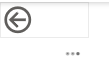
- Clique em Inserir > Botões > Voltar.
- Ativar Ação no botão Voltar e defina-a como Voltar.
- Personalize o ícone, a cor e a posição.
Além disso, as dicas de ferramentas podem ser definidas por:
- Adicionando texto de dica de ferramenta à página ou ao visual.
- Usando uma página de dica com seus próprios recursos visuais.
Isso garante que os usuários entendam o objetivo do Drill Through e possam navegar de forma intuitiva.
Passo 6: Teste de perfuração
Por último, antes de encerrarmos, precisamos testar nossa função Drill Through para ver se funciona.
Antes de começarmos, eu recomendo usar as Dicas de Ferramentas Modernas no Power BI. Para ativar as dicas de ferramentas modernas no Power BI, você precisa ir em Arquivo > Opções e configurações > Opções > Recursos de pré-visualização e marcar a caixa de seleção Dicas de ferramentas visuais modernas. Depois disso, reinicie o Power BI Desktop para que as alterações tenham efeito.
Para começar o teste:
- Vá até a página de origem e passe o mouse sobre qualquer barra no gráfico de barras. Nesse caso, dá pra olhar pra barra maior. Quando você passar o mouse por cima, vai aparecer um botão “Drill Through” (Detalhes) embaixo da dica de ferramenta.
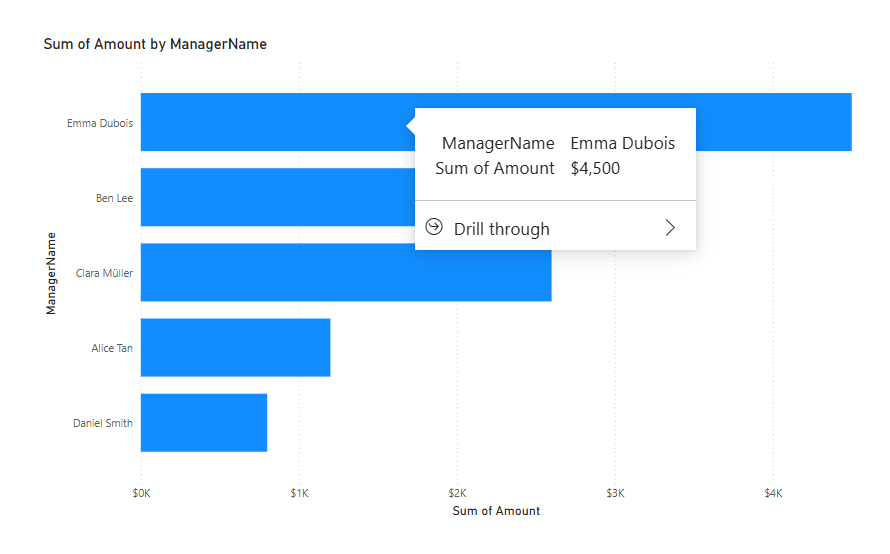
- Passe o mouse sobre o botão “Drill through” e vai aparecer uma opção para a nossa página de destino
Manager Info.
- Clique na opção “
Manager Info” e você vai ser levado para a página de destino com os filtros aplicados.
Você deve ver o seguinte resultado:
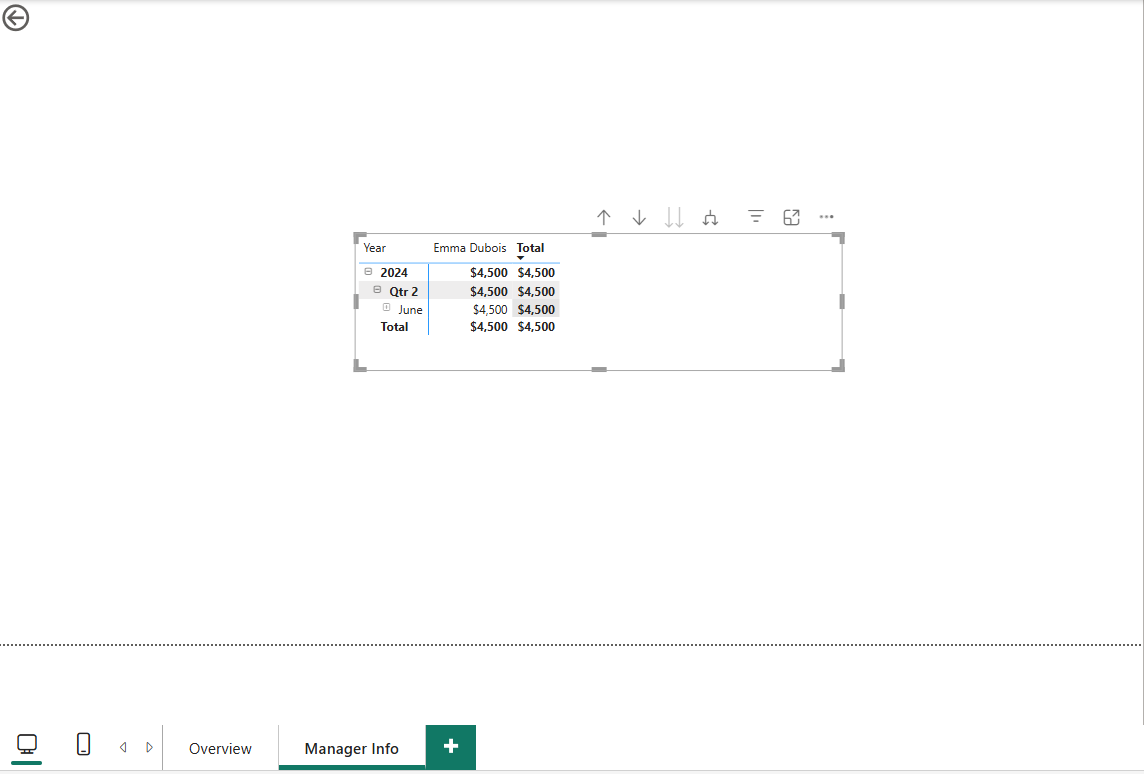
Isso quer dizer que o Drill Through foi criado com sucesso.
Como ativar a pesquisa cruzada entre relatórios
O Drill Through entre relatórios permite que os usuários naveguem entre relatórios separados do Power BI, mantendo o contexto do filtro. Isso é útil quando você quer dividir painéis do Power BI em partes modulares por função ou departamento.
No Power BI Desktop
- Certifique-se de que os relatórios de origem e destino sejam criados usando campos com nomes e tipos de dados iguais. Para uma análise cruzada confiável, é melhor que os dois relatórios usem um conjunto de dados compartilhado ou certificado para garantir a consistência dos metadados.
- Abra o relatório de destinoe vá para Arquivo > Opções e configurações > Opções > Configurações do relatório.
- Em Arquivo atual > Configurações do relatório, habilite “Permitir que os elementos visuais neste relatório usem destinos de detalhamento de outros relatórios”..
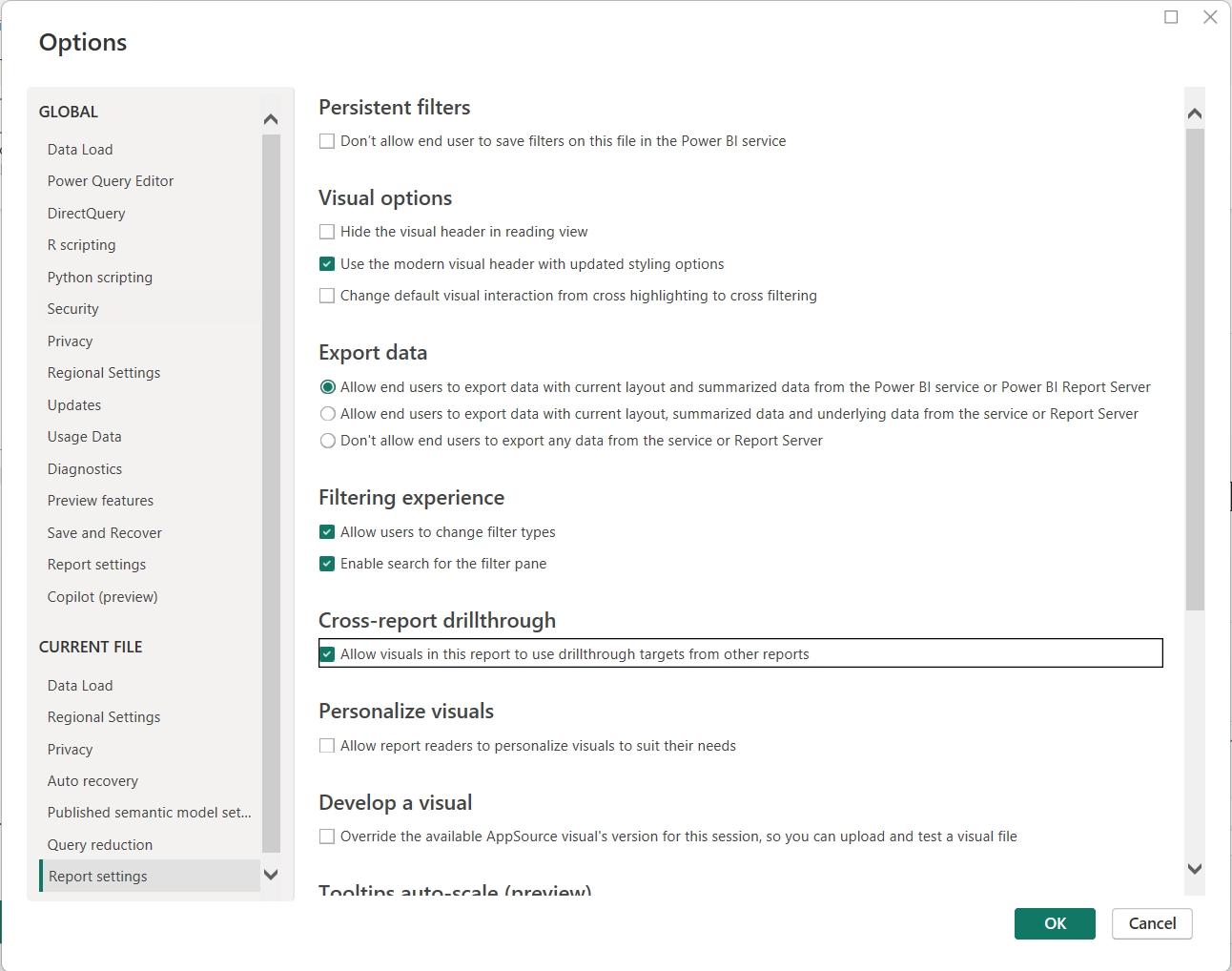
- Publique os dois relatórios no mesmo espaço de trabalho no Serviço Power BI.
No serviço Power BI
- Abra o relatório de origem publicado no Serviço Power BI.
- Clique com o botão direito do mouse em um visual usando o campo compartilhado (por exemplo,
ManagerName). - Escolha Drill Through > [Nome do relatório de destino].
- O Power BI abre o relatório de destino, aplicando o filtro automaticamente.
Técnicas avançadas para drill through
O Drill Through fica ainda mais poderoso com o DAX, lógica condicional e comportamento personalizado.
Drill Through dinâmico com parâmetros DAX
Você pode criar uma medida DAX para passar filtros dinâmicos com base na escolha do usuário. Exemplo:
SelectedManager = SELECTEDVALUE(FinanceTransactions[ManagerName])Isso pode ser usado para:
- Mostra mensagens personalizadas na página de destino.
- Controle o comportamento visual com formatação condicional.
- Crie marcadores que respondem aos valores do filtro.
Pra saber mais sobre as medidas DAX, dá uma olhada nessa folha de dicas:
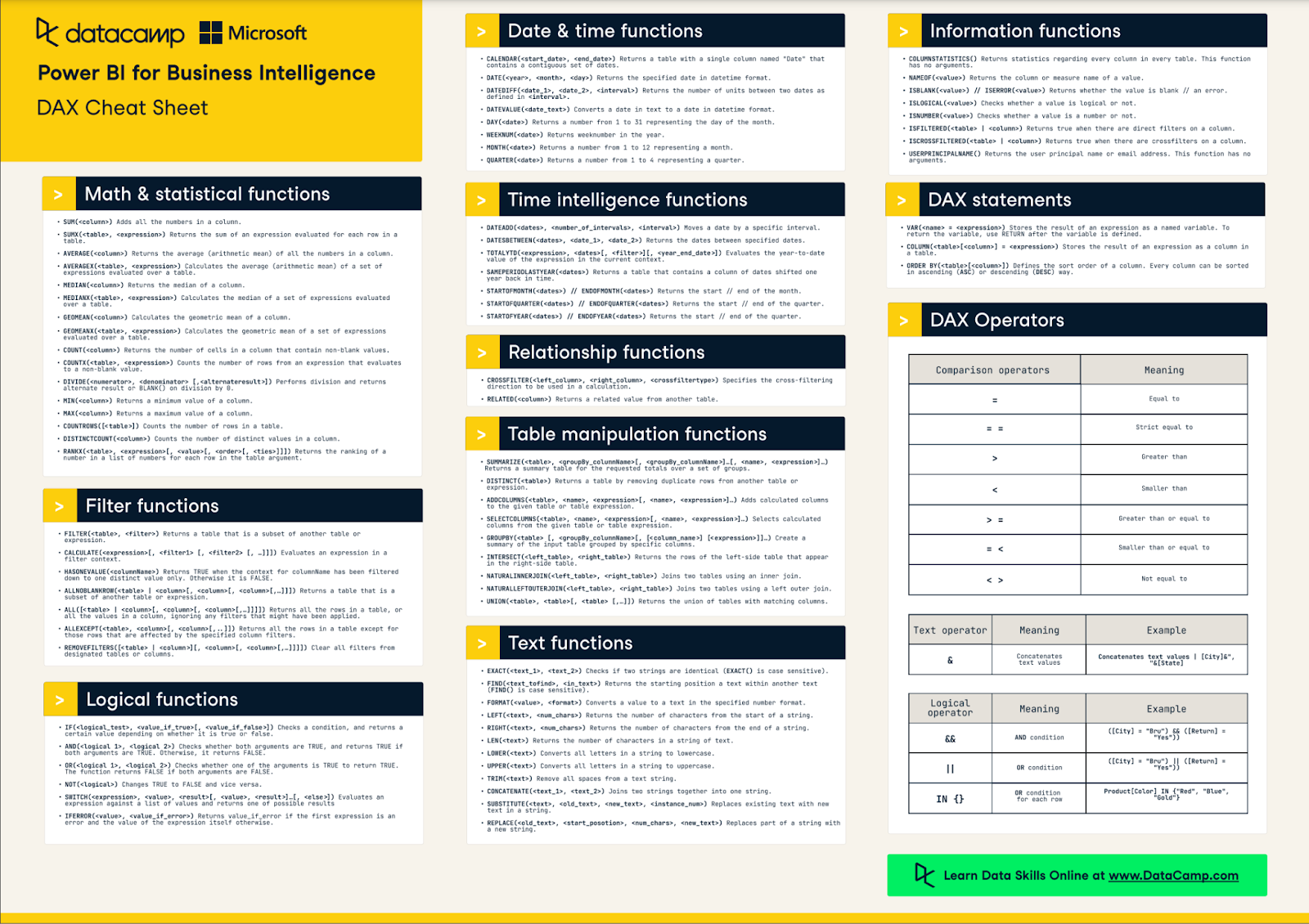
Fonte: Folha de dicas do DAX
Como lidar com várias seleções e pontos de dados
O Power BI Drill Through não suporta seleções múltiplas por padrão no. Se o usuário escolher mais de um ponto de dados, a opção Drill Through só vai mostrar o resultado de uma escolha.
Soluções alternativas:
- Use um filtro ou painel de filtro na página de destino.
- Adicione uma tabela resumida para mostrar valores de alto nível para vários itens.
Otimizando o desempenho do Drill Through
Podem surgir problemas de desempenho se as páginas de destino estiverem sobrecarregadas.
Aqui vão algumas dicas pra otimizar o desempenho:
- Use o modo Importar em vez de DirectQuery, sempre que possível. Isso vai deixar o modelo de dados mais leve.
- Tenta usar o mínimo possível de imagens. Em vez disso, crie botões para ir para outros gráficos quando precisar.
- Calcule antes as métricas no Power Query. Isso permite que eles sejam guardados no modelo em vez de serem calculados como uma medida.
- Evite expressões DAX complexas nos recursos visuais.
Dicas e práticas recomendadas para a pesquisa detalhada do Power BI
O drill through é uma técnica simples que funciona bem na maioria das vezes. Mas tem umas dicas pra deixar tudo mais rápido e fácil de entender.
Vamos dar uma olhada neles abaixo:
Recomendações de design
Como o Drill Through precisa que os usuários façam alguma coisa, é bom pensar em alguns detalhes do design.
Algumas dicas para o design são:
- Use nomes de páginas consistentes (por exemplo, “Detalhes do gerente”, “Detalhes da transação”).
- Identifique bem as imagens para mostrar os filtros que você usou.
- Adicione dicas de ajuda ou uma legenda para ajudar os usuários.
Problemas comuns e solução de problemas
Aqui vai um resumo de como resolver problemas com o Drill Through.
|
Problema |
Solução |
|
A função Drill Through não está disponível. |
Certifique-se de que só um ponto de dados está selecionado e que um campo válido está no poço Drill Through. |
|
Filtros não aplicados |
Dá uma olhada na compatibilidade dos tipos de dados e nas relações entre as tabelas. |
|
Desempenho lento |
Dá uma simplificada na complexidade visual; junta ou filtra os dados antes. |
Aplicações reais e estudos de caso
O Drill Through é ótimo pra conseguir uma visão mais profunda dos negócios, porque te deixa ver melhor os números reais pra agir com base nos dados.
Isso vale pra vários setores:
1. Varejo
- Cenário: Uma empresa de varejo usa uma página de resumo de vendas por região. Os gerentes podem ver as vendas detalhadas por produto e funcionário.
- Vantagem: Visão rápida dos produtos e membros da equipe com melhor desempenho.
2. Análise de saúde
Painel de decisões da sala de emergência do hospital. Fonte: Microsoft Fabric
- Cenário: Um painel do hospital mostra o número de admissões. Os usuários podem ver mais detalhes por categoria de tratamento.
- Vantagem: Permite que médicos e administradores acompanhem a eficácia por procedimento ou especialista.
3. Serviços financeiros
- Cenário: Um painel da equipe financeira mostra os gastos por departamento. Os executivos analisam detalhadamente as despesas por subcategoria e projeto.
- Vantagem: Melhor controle de custos, mais transparência e orçamento direcionado.
Conclusão
O Power BI Drill Through transforma painéis estáticos em relatórios dinâmicos e interativos que permitem aos usuários explorar os dados de forma independente e tomar decisões informadas.
Para saber mais sobre os vários recursos do Power BI, confira nosso Fundamentos do Power BI .
Para saber mais, dá uma olhada nos nossos tutoriais sobre Painéis do Power BI, Matriz do Power BIe Power BI Calculate são bons lugares pra começar.
Perguntas frequentes sobre o Power BI Drill Through
Qual é a diferença entre drill up e drill down no Power BI?
Drill up e drill down são dois recursos do Power BI que permitem aos usuários navegar por diferentes níveis de dados. O drill up permite que os usuários vejam dados de nível superior, enquanto o drill down permite que eles vejam dados mais detalhados.
Como faço para acessar o drill up e o drill down no Power BI?
Você pode acessar as funções de detalhamento e desagregação clicando com o botão direito do mouse em um elemento visual ou usando os botões na barra de ferramentas de visualização no Power BI.
Os meus filtros vão continuar quando eu fizer uma pesquisa detalhada no Power BI?
Sim, os filtros vão continuar quando você fizer a pesquisa no Power BI, permitindo que os usuários analisem subconjuntos específicos de dados.
Qual é a diferença entre Drill Through e Drill Down no Power BI?
Embora os dois recursos permitam que os usuários naveguem pelos dados, o Drill Through no Power BI permite que os usuários acessem outro relatório ou página com informações mais detalhadas, mantendo o contexto do filtro original. Já o Drill Down só expande alguns pontos de dados dentro de um visual.

Sou Austin, blogueiro e escritor de tecnologia com anos de experiência como cientista de dados e analista de dados na área de saúde. Iniciando minha jornada tecnológica com formação em biologia, agora ajudo outras pessoas a fazer a mesma transição por meio do meu blog de tecnologia. Minha paixão por tecnologia me levou a contribuir por escrito para dezenas de empresas de SaaS, inspirando outras pessoas e compartilhando minhas experiências.